Guide et conseils prééminents pour accélérer le site Web WordPress
Publié: 2023-02-09La vitesse de votre site est-elle lente ? Voulez-vous accélérer le site Web WordPress?
Les sites à chargement rapide amélioreront également l'expérience utilisateur, l'optimisation du référencement et le trafic/les pages vues. Par conséquent, nous présenterons votre guide et vos conseils sur Comment accélérer le site Web WordPress .
Nous avons un article sur Comment accélérer le temps de chargement du site Web WordPress, mais il est ancien et nous aimerions ajouter plus d'informations et de conseils à nos lecteurs. Applaudir!
Table des matières
1. Accélérer le site Web WordPress : pourquoi la vitesse est importante ?
Jusqu'en 2023, la durée moyenne d'attention humaine est tombée à 8 secondes. Alors, qu'est-ce que cela signifie?
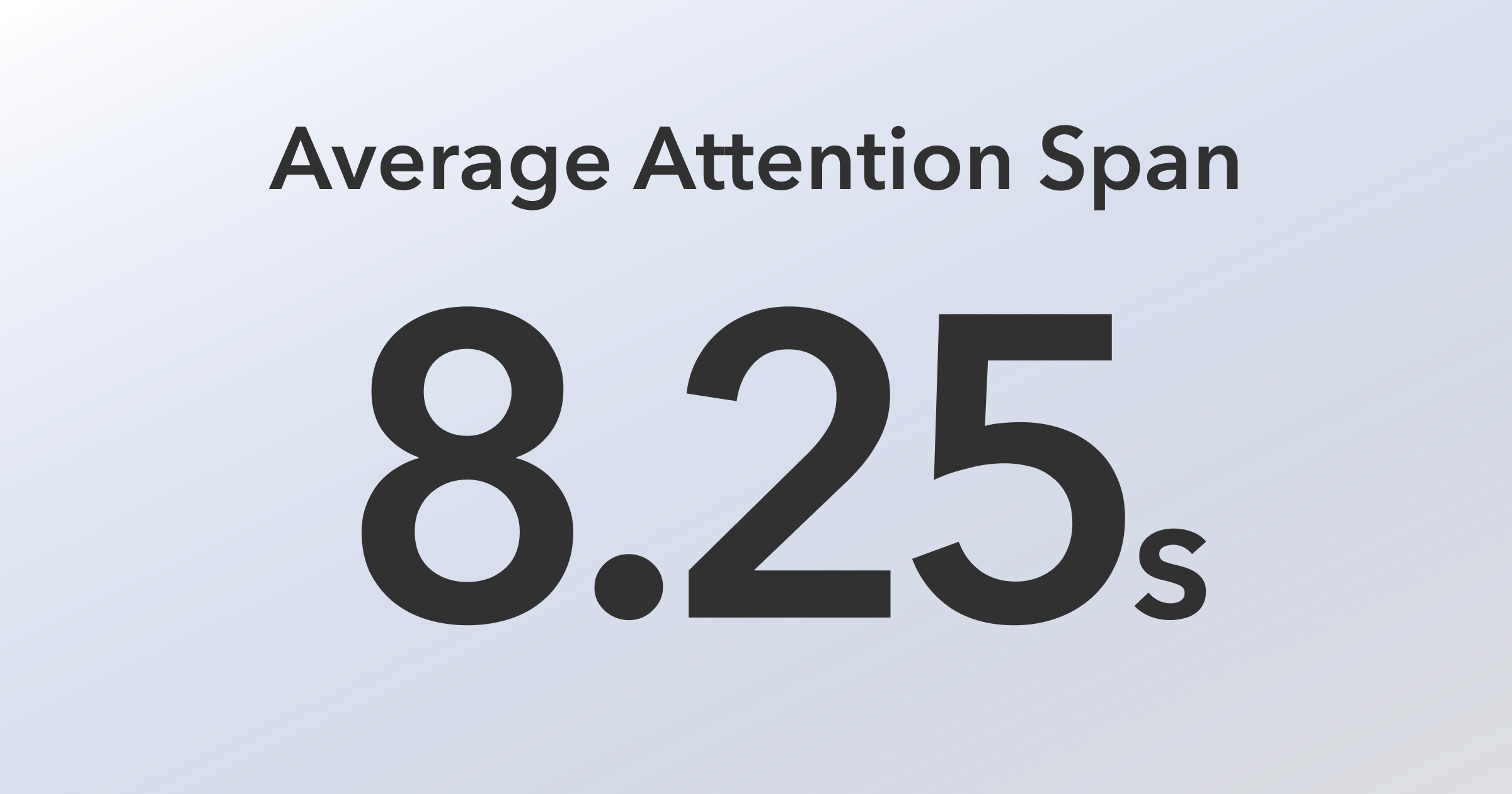
En particulier, vous pouvez avoir ou avoir – très peu de temps pour afficher votre contenu aux visiteurs et les persuader de continuer à lire votre site. Étant donné que vous ne devriez avoir que 8 secondes pour chaque client, ils abandonneront votre site s'il se charge très lentement ou même ne finit pas de se charger. De plus, un retard d'une seconde dans le chargement de la page vous fera perdre 7 % de conversion, 11 % de pages vues et 16 % d'expérience utilisateur en moins.
En effet, faire fonctionner votre site rapidement vous procurera plus de trafic, de followers et de revenus.
2. Vérifions la vitesse de chargement de votre site
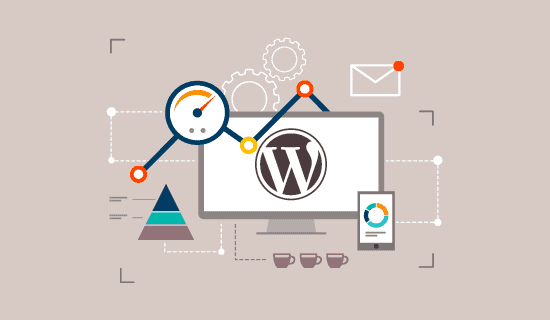
Les propriétaires de sites Web débutants supposent généralement que leurs sites sont bons car ils fonctionnent rapidement sur leurs PC. Eh bien, vous faites une GROSSE erreur !
C'est votre site Web, n'est-ce pas ? Cela signifie que vous visiterez fréquemment votre site et que les navigateurs conserveront le cache et le suggéreront dès que vous saisirez l'adresse. Par conséquent, votre site fonctionnera immédiatement. Cependant, les visiteurs qui cliquent sur votre site pour la 1 ère fois n'iront pas aussi vite. Les utilisateurs de différentes zones géographiques dans le monde auront une expérience 100% différente. C'est la raison pour laquelle vous devrez vérifier fréquemment la vitesse de chargement de votre site.
Nous recommandons certains outils de test de vitesse WordPress :
- PageSpeed Insights de Google
- GTmetrix
- WebPageTest
Après avoir exécuté des tests, vous vous rendrez compte que moins de 2 secondes est une bonne étape pour un site Web. Bien sûr, plus votre site se charge rapidement, mieux c'est. Vous réparez un peu ici, vous réparez un peu là, et vous passerez la moitié du temps de chargement.
3. Accélérer le site Web WordPress : quels facteurs le ralentissent ?

Comme cela a été dit précédemment, vous devez effectuer des tests pour savoir si votre site est lent ou non. En outre, ils vous fourniront des suggestions que vous pourrez ajuster et corriger. Habituellement, ils sont très techniques, donc cela peut être un peu difficile pour les nouveaux arrivants. Voici quelques raisons fondamentales pour lesquelles WordPress fonctionne comme une tortue :
- Hébergement Web : si votre hébergement Web n'est pas configuré à 100 %, cela affectera votre site. S'il ne convient pas à un site WordPress, cela affectera également le vôtre.
- Plugins : Un plugin WordPress mal codé ne montera pas votre site mais le déposera très profondément.
- Taille de la page : comme un âne qui ne peut pas charger trop d'objets lourds, votre site/page ne peut pas charger trop de contenu lourd, principalement des images non optimisées.
- Configuration WordPress : Ne pas charger les pages mises en cache surchargera votre serveur et ralentira/plantera votre site.
- Scripts externes : les scripts externes tels que les publicités ou les chargeurs de polices peuvent également avoir un impact considérable sur les performances de votre site.
Nous avons exposé les raisons pour lesquelles votre site marche si lentement. Il est maintenant temps pour « Comment accélérer le site Web WordPress ».
4. Guide et astuces pour accélérer le site WordPress
4.1 Ne sous-estimez pas la puissance de l'hébergement Web
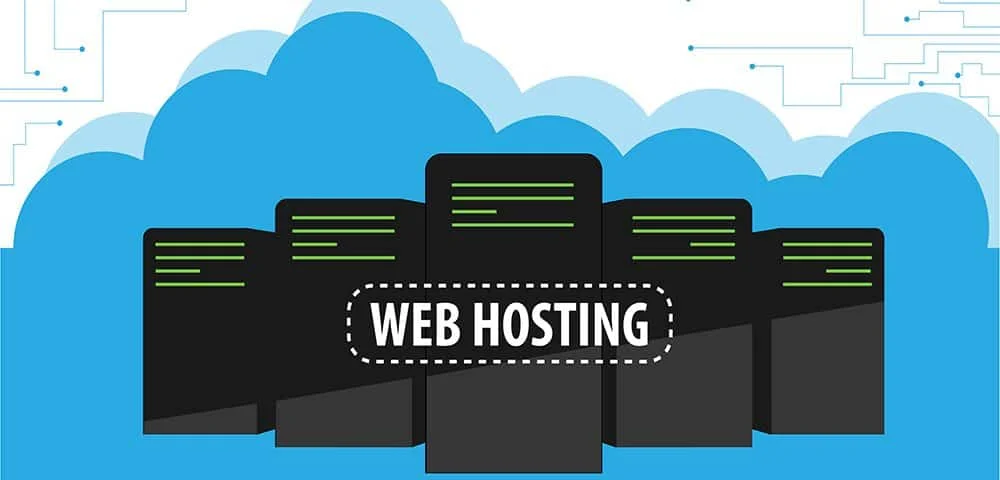
Étonnamment, beaucoup de gens ignorent le fait que l'hébergement Web affectera les performances d'un site Web. Là, un bon hébergement creusera pour mieux supporter votre site, et un mauvais hébergement creusera pour faire glisser votre site vers le bas. Bien sûr, WordPress nécessitera une configuration d'hébergement ; par exemple, la documentation d'Eduma contient la configuration d'hébergement recommandée :
- PHP v7.0 ou supérieur
- MySQL v5.7 ou supérieur
- processeur virtuel : 2
- Mémoire (RAM): 3 Go
- Stockage SSD : 60 Go
En fait, l'exigence d'hébergement augmentera progressivement afin que vous puissiez mettre à jour ces normes ici.
Erreur de configuration de l'hébergement : durée d'exécution maximale (important pour les utilisateurs d'Eduma et de LearnPress)
Dans un temps de WordPress, vous pouvez voir un message comme « Temps d'exécution maximum de 30 secondes dépassé » ou quelque chose comme ça. Nous l'appelons l'erreur " Limite 30 " et il faut plus de temps pour continuer et terminer jusqu'à ce qu'il expire. Vous pouvez corriger ce bogue en lisant notre article "Comment augmenter le temps d'exécution maximal pour un site WordPress" et en exécutant l'une des 3 méthodes. Ouais, c'est un moyen pour « Comment accélérer mon site Web WordPress » à partir de l'hébergement Web.
Alternatives d'hébergement mutualisé
Si vous êtes sur un serveur d'hébergement partagé, vous pouvez accélérer les performances de votre site Web WordPress plus facilement, mais vous devrez partager la ressource avec d'autres sites. Si votre site Web "voisin" recueille BEAUCOUP de trafic, cela aura un impact sur les performances de l'ensemble du serveur et diminuera la vitesse de votre site. Changeons-le avec d'autres types de serveur d'hébergement.
– Hébergement en nuage
L'hébergement cloud signifie que votre site reçoit des ressources dédiées sur un réseau informatique massif appelé "le cloud". Ici, vous recevrez 100% des ressources dédiées à votre site – pas besoin de partage. L'hébergement cloud offre également une excellente fiabilité à Speed Up WordPress Website car il existe un réseau d'ordinateurs qui alimente tout, plutôt qu'un seul point de défaillance. De plus, il est facile de mettre à niveau/rétrograder puisque vous n'aurez qu'à allouer à votre compte plus/moins de ressources sur le réseau. Il existe 2 types d'hébergement cloud : géré et non géré . L'hébergement géré est un peu plus coûteux car il y a plus de services fournis avec celui-ci.
– Hébergement VPS
L'hébergement VPS est assez similaire à l'hébergement Cloud, mais votre site avec hébergement VPS obtiendra les ressources d'un serveur physique, et non du cloud. Bien que vous ne possédiez pas 100% de votre serveur, les ressources allouées à votre site vous appartiennent à 100%, mieux que l'hébergement mutualisé. Eh bien, le VPS est retombé depuis que les gens aiment davantage "le cloud".
– Hébergement en colocation
Vous ne devez utiliser l'hébergement en colocation que lorsque vous possédez une grande entreprise, car vous possédez physiquement le matériel d'hébergement. Vous achèterez les serveurs d'hébergement, louerez de l'espace dans le centre de données d'une autre entreprise et engagerez cette entreprise pour alimenter et entretenir le matériel pour vous. En bref, vous n'en aurez pas besoin en tant qu'utilisateur WordPress ou pour accélérer le site Web WordPress , mais il peut être utile de le savoir.
– Hébergement WordPress géré
L'hébergement WordPress géré est unique à la plate-forme WordPress. Ici, vous ne pouvez héberger que des sites WordPress qui seront gênants dans certaines circonstances. Il peut utiliser différents types d'environnements d'hébergement tels que l'hébergement mutualisé, l'hébergement cloud, etc. De cette façon, l'hébergement WordPress géré n'est pas non plus entièrement séparé des autres types d'hébergement.
Utiliser un réseau de diffusion de contenu (CDN)
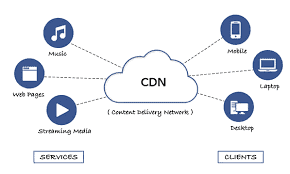
Comme cela a été dit précédemment, différents emplacements géographiques peuvent conduire à une expérience différente des utilisateurs qui chargent des sites sur votre site, car l'emplacement de votre serveur d'hébergement Web peut affecter considérablement la vitesse de votre site.
L'hébergement CDN est un réseau composé de serveurs partout dans le monde. Chaque serveur stockera des fichiers « statiques » utilisés pour constituer votre site Web. Les fichiers statiques contiennent des images, du CSS, du JavaScript, etc., contrairement à votre site WordPress. Avec votre site sur CDN, le visiteur recevra un fichier statique du serveur le plus proche lorsqu'il accèdera à votre site WP. De plus, votre site Web fonctionnera plus rapidement car le CDN fera beaucoup de choses pour vous.
4.2 Travaillez avec vos plugins WordPress
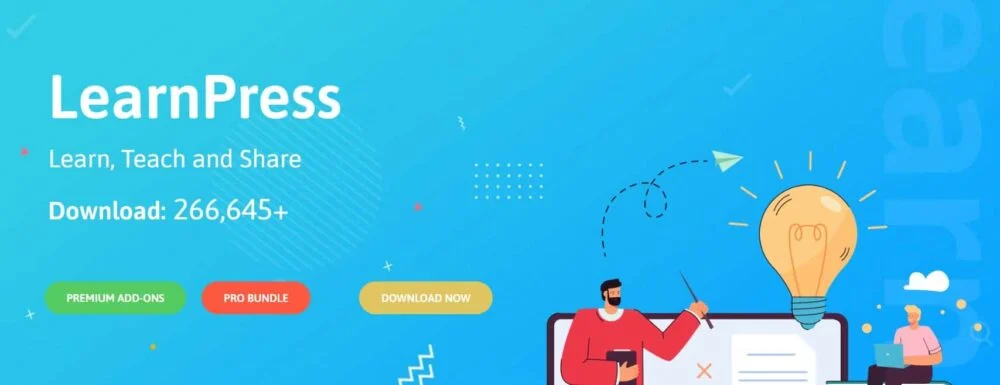
Dans WordPress, les plugins sont un gros problème puisque tous les sites WordPress auront besoin d'au moins 1 plugin pour plus de fonctions. Alors que les plugins WordPress peuvent être les amis de votre site, ils peuvent aussi être l'un des plus gros problèmes

Installation d'un plugin de mise en cache WordPress
Pour accéder aux sites, les gens recevront une copie statistique de votre site Web à partir d'une base de données. WordPress permet de trouver les informations, de les rassembler et de les présenter aux visiteurs. Certes, cela impliquera de nombreuses étapes et cela peut maintenir la vitesse de votre site à un niveau bas au lieu de l'accélérer. Par conséquent, nous suggérons que tous les sites WordPress aient le plugin WordPress Best Website Speed Up – mettant en cache le plugin WordPress pour le site lui-même.
Quelques excellents plugins WordPress Cache pour des suggestions :
- Cache total W3
- WP Super Cache
- Activateur de cache
Utilisation de plugins WordPress plus rapides
Les plugins WordPress mal codés feront que votre site se chargera trop de fois et augmenteront lentement la vitesse de chargement de votre site. Vous devriez vous trouver une liste des plugins WordPress les plus utilisés pour remplacer ceux qui fonctionnent lentement. En dehors de cela, vous pouvez effectuer vous-même des tests avant et après l'installation d'un plugin pour comparer la vitesse de chargement.
Suppression des plugins WordPress inutilisés
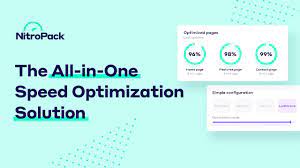
L'ajout de plugins rapides vous aidera à accélérer le site WordPress , cependant, avez-vous déjà pensé à désactiver/supprimer les plugins que vous n'utilisez pas ? Après tout, c'est une bonne idée si jamais vous vous demandez " Comment accélérer votre site Web WordPress ".
Lorsque vous utilisez WordPress, vous serez invité à installer de nombreux plugins WP, voire beaucoup. Cependant, vous n'en utiliserez pas la plupart (environ 70%) et ces plugins occuperont beaucoup d'espace sur votre site. Pendant ce temps, pour toutes les demandes des visiteurs, le serveur WordPress doit toujours les déployer, ce qui entraîne un gaspillage inutile de ressources qui peuvent être utilisées pour accélérer votre site Web .
Nous recommandons certaines listes de plugins WordPress Best Website Speed Up pour supprimer les plugins comme neufs :
- NitroPack
- UtilisationDD
- Collecteur de mémoire de plug-in
- Bilan de santé et dépannage
- Alerte site
4.3 Optimiser vos images pour accélérer le temps de chargement du site WordPress
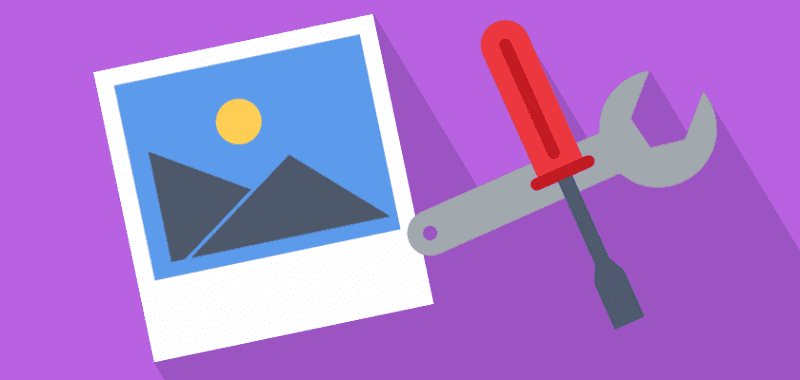
Si le texte apporte des informations à votre page, les images lui donneront vie. Habituellement, les gens ont tendance à attirer vos téléspectateurs si vous utilisez des images colorées. Cependant, il n'y a pas de rose sans épine, et il en va de même pour ces images attrayantes et colorées. Si vous ne les optimisez pas avant de les télécharger sur votre site, cela vous coûtera beaucoup de trafic et de pages vues. C'est l'une des erreurs les plus courantes que nous pouvons voir sur un site Web débutant lorsque nous voulons résoudre " Comment accélérer votre site Web WordPress ".
Avant de télécharger des images sur votre site, vous devez utiliser un logiciel d'optimisation d'image. Dans leurs formats d'origine, ces photos peuvent avoir des tailles de fichiers énormes. Mais en fonction du format de fichier image et de la compression que vous choisissez dans le logiciel d'édition, vous pouvez réduire considérablement la taille de votre image. Habituellement, PNG, JPG, JPEG et WEBP sont les formats les plus appréciés de nos jours. Vous pouvez optimiser vos images en ligne sur TinyPNG ou ShortPixel pour de bon.
Continuez à mettre à jour votre site WordPress

WordPress est un projet open-source, vous devriez donc le mettre à jour fréquemment car chaque version mise à jour fournira de nouvelles fonctionnalités et corrigera les bogues/erreurs. Parallèlement à WordPress, vous devez continuer à mettre à jour les thèmes et les plugins pour protéger votre site des bugs et des attaques. Par exemple, en prenant notre plugin LearnPress et le thème Eduma , vous devez les mettre à jour pour avoir de nouvelles fonctionnalités et des bogues corrigés.
Si vous ignorez cette étape, les pirates effectueront des attaques de sécurité sur votre site via des plugins/thèmes WordPress démodés et non mis à jour. Bien sûr, les nouvelles versions apportent également une vitesse plus rapide si vous avez tendance à accélérer le site WordPress !
Contrôlez les tâches d'arrière-plan de votre site
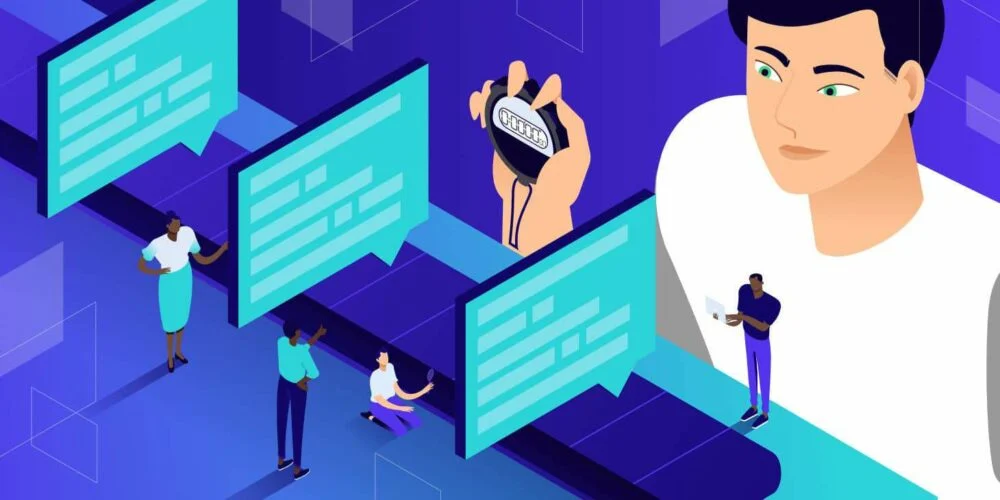
Les tâches d'arrière-plan WordPress peuvent être définies comme des tâches planifiées exécutées en arrière-plan de votre site :
- Fonctionnement du plugin de sauvegarde WordPress
- Fonctionnement du plugin de sécurité WordPress
- SEO et trucs d'exploration Web
- Vérification des mises à jour de WordPress et travaux de publication de publications planifiées
Le travail pour les publications et les mises à jour planifiées ne vous coûtera pas beaucoup de trafic (juste un minimum). En revanche, les plugins de sauvegarde et de référencement peuvent ralentir considérablement votre site. Pour les plugins de sauvegarde, vous devez vous assurer que votre plugin de sauvegarde WordPress ne fonctionne que pendant les périodes de faible trafic sur votre site Web. Vous devez également ajuster la fréquence des sauvegardes et des données qui doivent être sauvegardées. Si vous avez besoin de sauvegardes en temps réel, vous devriez essayer une solution SaaS. Pour l'exploration des données, vous devez garder un œil sur Google Search Console (GSC). De plus, vous devez savoir que des analyses fréquentes déterreront les erreurs qui ralentissent ou empêchent les sites de fonctionner. Vous pouvez trouver plus de conseils sur l'optimisation SEO ici.
Effacez votre base de données
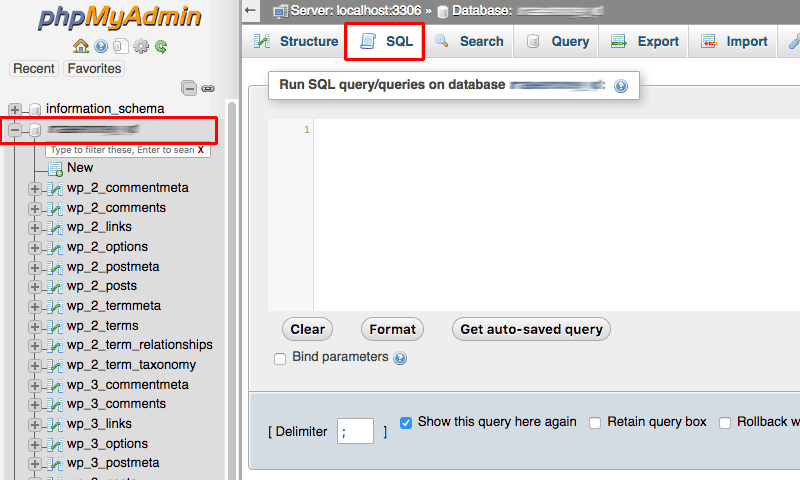
L'utilisation d'un site WordPress nécessitera beaucoup de contenu et d'informations dont vous n'aurez plus besoin après un certain temps. Pour accélérer votre site Web WordPress, vous devez optimiser la base de données de votre site afin de supprimer les éléments inutiles pour accélérer votre site Web WordPress . Vous pouvez les supprimer manuellement ou utiliser certains plugins pour les supprimer.
Re-gérer vos messages et pages pour accélérer le site Web WordPress
Pagination des articles longs
Vous voyez, les gens aiment lire de longs articles et ils sont même mieux classés par les moteurs de recherche. Cependant, un long post avec beaucoup d'images/vidéos se retournera contre vous. Au lieu de cela, vous pouvez les diviser en plusieurs pages. Vous pouvez utiliser un plugin pour rendre cela possible ou simplement ajouter la balise <!––nextpage––> dans votre article où vous souhaitez le diviser en la page suivante (ou ajouter un bloc de saut de page).
Des extraits doivent être appliqués
Par défaut, WordPress affichera tout le contenu de chaque article afin que vos pages se chargent plus lentement. De plus, l'affichage de tout le contenu entraînera une diminution considérable du trafic et du temps passé sur une page, ce qui incitera Google à moins suggérer votre site. Pour accélérer le site Web WordPress , vous devez afficher des extraits au lieu du contenu complet. Pour ce faire, accédez à Paramètres -> Lecture -> Pour chaque article d'un flux, affichez : Résumé" au lieu de "Texte intégral".
Optimiser la section des commentaires
Vous lisez un article et vous voulez partager votre opinion ? La section des commentaires, bien sûr, cependant, la section des commentaires peut rendre votre message mauvais. En chargeant le nombre énorme de commentaires, vous pouvez imaginer à quel point votre site sera lent.
Si vous n'avez pas besoin de commentaires, désactivez-les simplement. Vous pouvez en savoir plus sur la façon de désactiver les commentaires WordPress. Comme cela a été dit, la désactivation des commentaires empêchera votre site de les charger et arrêtera les liens malveillants/spam/bots, protégeant ainsi vos clients et vous-même des cyberattaques.
Si vous souhaitez ouvrir les commentaires, n'oubliez pas de diviser les commentaires en pages. Bien qu'avoir beaucoup de commentaires sur vos messages soit bon pour le trafic et l'audience, vous devez savoir comment les gérer correctement et éviter de ralentir la vitesse de votre site. WordPress est livré avec une solution intégrée pour cela : allez simplement dans Paramètres » Discussion et cochez la case à côté de l'option « Diviser les commentaires en pages ».
Conseils avancés pour accélérer le site Web WordPress
Le guide ci-dessus semble facile à mettre en ligne, n'est-ce pas ? Si c'est le cas, nous allons passer à quelque chose d'un peu plus compliqué pour accélérer le site WordPress .
Diminuez les requêtes HTTP externes pour accélérer le site Web WordPress
De nombreux plugins et thèmes WordPress chargent tous les types de fichiers à partir d'autres sites et ces fichiers peuvent inclure des scripts, des feuilles de style et des images provenant de ressources externes comme Google, Facebook, des services d'analyse, etc. Eh bien, ce n'est pas quelque chose de terrible - puisque beaucoup de ces fichiers sont optimisé pour charger plus rapidement. Cependant, vous devriez vous inquiéter lorsque vos plugins font beaucoup de requêtes en désactivant les fichiers CSS et JavaScript de vos plugins.
Envisagez d'utiliser le chargement paresseux pour accélérer le site Web WordPress
Dans certains messages, vous ne pouvez pas simplement éviter de publier de nombreuses images ou vidéos qui n'accéléreront pas le site Web WordPress . C'est là que le chargement paresseux sera utile.
Le chargement paresseux ne télécharge que ceux qui seront visibles sur l'écran de l'utilisateur au lieu de charger toutes vos images et vidéos en même temps. Tout d'abord, il remplace toutes les images et vidéos intégrées par des images d'espace réservé. Ensuite, lorsqu'un spectateur défile vers le bas, votre site charge le contenu qui est maintenant visible dans la zone de visualisation de ce spectateur. La gamme du chargement paresseux est énorme : images, vidéos, commentaires et gravatars.
Réduire le temps au premier octet (TTFB) et les temps de réponse du serveur
En bref, le Time to First Byte (TTFB) est défini comme le temps passé à attendre la réponse initiale d'un site Web. Lorsque vous réduisez le TTFB, le temps de chargement diminue, offrant une meilleure expérience utilisateur et une optimisation du référencement. De plus, les utilisateurs sont moins susceptibles de rebondir en attendant que le contenu apparaisse sur la page, ce qui signifie un engagement et une rétention plus élevés.
Vous pouvez en savoir plus sur la réduction du TTFB pour plus d'informations sur cette méthode pour accélérer le site Web WordPress .
Utilisez la dernière version de PHP
Écrit principalement en PHP, WordPress obligera les sociétés d'hébergement WP à utiliser la dernière version de PHP sur leurs serveurs. Cependant, il y aura probablement une chance que votre société d'hébergement exécute une version inférieure de PHP. Actuellement, PHP ver7 est 2 fois plus rapide que la ver6, alors assurez-vous que votre site fonctionne avec PHP ver7 ou supérieur. Si vous utilisez PHP inférieur ver7, demandez à votre fournisseur d'hébergement de mettre à jour vers la dernière version. Sinon, vous pouvez vous sentir heureux de changer de fournisseur d'hébergement.
Accélérer le site Web WordPress : conclusion
Cela devrait être tout pour ce post. Si vous êtes ici, bravo ! Vous venez de reconnaître des tonnes de méthodes pour accélérer le site Web WordPress . Bien qu'il existe encore plus de problèmes et de solutions pour accélérer votre site Web WordPress, il devrait s'agir de moyens basiques et moyens. Avant de faire quoi que ce soit, pensez à faire une sauvegarde des données de votre site, au cas où.
Lire la suite : WordPress Real Estate Plugin : Top 10 des plugins comparés
Contactez-nous, ThimPress :
Site Web : https://thimpress.com/
Fanpage : https://www.facebook.com/ThimPress
Youtube : https://www.youtube.com/c/ThimPressDesign
Twitter : https://twitter.com/thimpress
